上一篇
教程 xp电脑系统安装操作指南附图片说明
- 问答
- 2025-08-30 20:53:54
- 2
手把手教你给XP系统电脑重装系统(含详细图解)
🎬 开场白
“哎哟,这老电脑开机又卡在蓝天白云了!”——是不是像极了家里那台服役十年的XP老机子?别急,今天咱们就用最直白的方式,让这台“老战友”重获新生!无需复杂术语,跟着图片一步步来,小白也能轻松搞定~
📦 准备工作
- 系统光盘/U盘:XP系统镜像(建议下载官方原版,避免流氓软件捆绑)。
- 驱动备份:用驱动精灵等工具提前备份网卡驱动(装完系统后上网要用!)。
- 重要文件备份:C盘桌面、文档里的文件统统拷到D盘或移动硬盘!
- 工具:8GB以上U盘(制作启动盘)、光盘刻录机(如果用光盘安装)。
🛠️ 第一步:制作启动U盘(光盘跳过此步)
- 找一台能用的电脑,下载老毛桃或大白菜U盘工具(2025年新版依然兼容XP)。
- 插入U盘,打开工具,一键制作启动盘(如图1)。
- 将下载好的XP系统镜像文件(.ISO格式)复制到U盘根目录。
 (注:示意图为工具界面,实际按软件提示操作)
(注:示意图为工具界面,实际按软件提示操作)
⚙️ 第二步:设置BIOS启动项
- 重启XP电脑,连续按Delete键或F2(不同主板按键不同)进入BIOS。
- 用键盘方向键找到 “Boot”菜单 → 将 USB-HDD 或 CD-ROM 设为第一启动项(如图2)。
- 按F10保存退出,电脑会自动重启。

🖥️ 第三步:安装XP系统
- 重启后进入安装界面,按提示选择“安装Windows XP”。
- 分区格式化(关键步骤!):
- 选择C盘(通常为第一个分区),按D键删除(数据会清空!)。
- 再按C键新建分区,大小建议至少20GB(如图3)。
- 选择“用NTFS格式快速格式化”分区。

- 开始安装:
- 系统自动复制文件,期间会重启数次(记得拔掉U盘避免循环启动)。
- 输入序列号(提前准备好正版密钥或使用免激活版)。
- 设置管理员密码(可不设),时区选北京时间。
🔧 第四步:驱动安装与优化
- 装完系统后第一件事:安装网卡驱动(用之前备份的驱动或驱动光盘)。
- 联网后下载驱动人生等工具,自动安装剩余驱动。
- 关闭自动更新(XP已停止支持,更新反而拖慢速度):
- 右击“我的电脑”→属性→自动更新→关闭自动更新。
- 安装必备软件:浏览器(推荐Firefox旧版)、办公套件、安全软件(如360极速版)。
💡 小贴士
- 如果开机蓝屏,可能是硬盘模式问题:进BIOS将SATA Mode从AHCI改为IDE模式。
- 老旧电脑建议加个内存条(1GB→2GB),速度提升明显!
- 系统装完后用CCleaner清理垃圾,定期磁盘碎片整理。
🎉 大功告成!
现在你的XP电脑已经“满血复活”!虽然老系统不再更新,但上上网、打打老游戏依然流畅~如果有问题,欢迎评论区交流,咱们一起折腾老物件!
(注:本文基于2025年8月仍兼容XP的工具编写,操作前请务必备份数据!)
本文由 张廖彤霞 于2025-08-30发表在【云服务器提供商】,文中图片由(张廖彤霞)上传,本平台仅提供信息存储服务;作者观点、意见不代表本站立场,如有侵权,请联系我们删除;若有图片侵权,请您准备原始证明材料和公证书后联系我方删除!
本文链接:https://vds.7tqx.com/wenda/790418.html


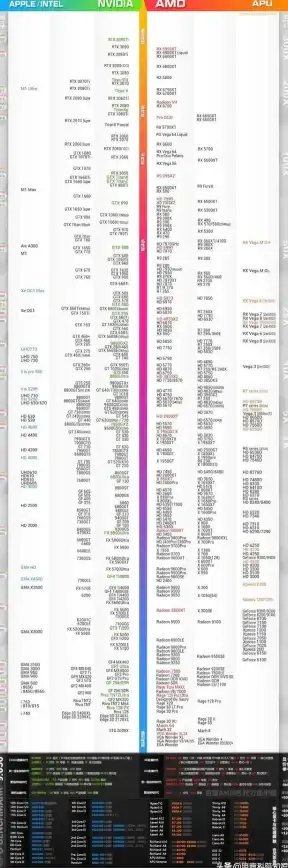
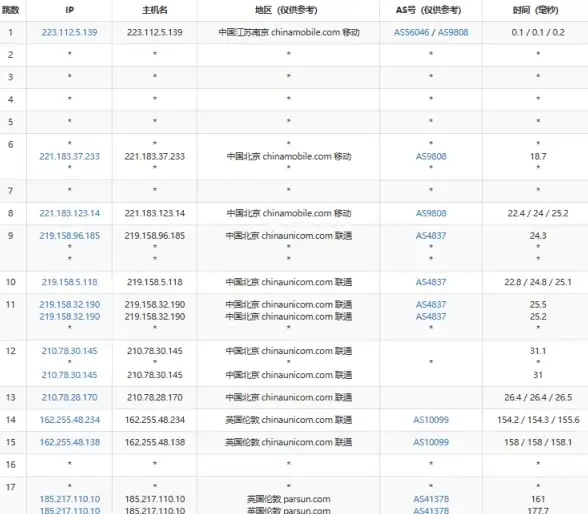

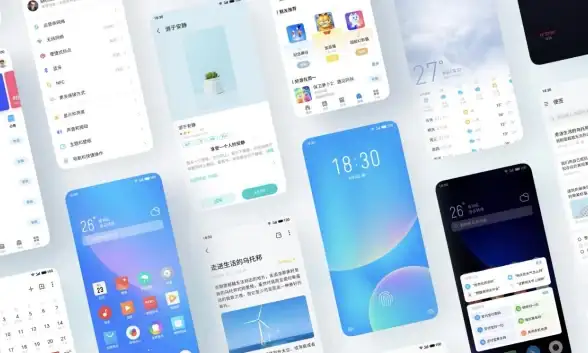



发表评论